Configuratie van Universal Plug and Play (UPnP) op RV016, RV042, RV042G en RV082 VPN-routers
Doel
Universal Plug and Play (UPnP) is een reeks netwerkprotocollen waarmee apparaten elkaar op het netwerk kunnen ontdekken. De ontdekte apparaten kunnen vervolgens netwerkservices opzetten voor het delen van data, communicatie en entertainment.
Het doel van dit document is om u te tonen hoe u UPnP kunt configureren op RV016, RV042, RV042G en RV082 VPN-routers.
Toepasselijke apparaten
· RV016
•RV042
· RV042G
· RV082
Softwareversie
· v4.2.2.08
UPnP-configuratie
Stap 1. Meld u aan bij het hulpprogramma voor webconfiguratie en kies Setup > UPnP. De UPnP-pagina wordt geopend:

Stap 2. Klik op de knop Ja om de UPnP-functie in te schakelen.
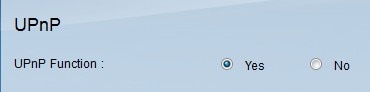
Stap 3. Kies uit de vervolgkeuzelijst Service de juiste service en de vooraf gedefinieerde poort van de service die u wilt aanvragen voor het UPnP-apparaat.

N.B.: Als de gewenste service niet beschikbaar is, raadpleegt u het gedeelte Service Management.
Stap 4. Voer in het veld Naam of IP-adres het IP-adres of de naam van het UPnP-apparaat in.
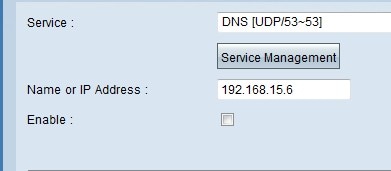
Stap 5. Om deze functie in te schakelen voor het betreffende IP-adres, schakelt u het aanvinkvakje Enable in.
Stap 6. Klik op Toevoegen aan lijst. Het nieuwe item wordt in de lijst weergegeven.

Stap 7. (Optioneel) Als u een item uit de UPnP-lijst wilt bewerken, kiest u het item uit de lijst die u wilt bewerken, bewerkt u de benodigde informatie en klikt u op Bijwerken.
Stap 8. (Optioneel) Als u een item uit de UPnP-lijst wilt verwijderen, kiest u het item uit de lijst dat u wilt verwijderen en klikt u op Verwijderen.
Stap 9. Klik op Opslaan om de instellingen op te slaan.
Stap 10. Klik op Weergave om de UPnP-doorstuurtabel te zien. Het venster UPnP Forwarding Table List opent:

De beschikbare opties zijn als volgt gedefinieerd:
· Servicenaam — staat voor de servicenaam.
· Protocol — Dit is het protocol dat voor de service wordt gebruikt.
· Ext. Port — vertegenwoordigt de externe poort voor de service.
· Interne poort — vertegenwoordigt de interne poort voor de dienst.
· IP-adres — Dit is het IP-adres van het UPnP-apparaat.
· Inschakelen — Geeft aan of de UPnP is ingeschakeld of uitgeschakeld.
Servicebeheer
De sectie Servicebeheer wordt gebruikt om een nieuwe service te creëren voor de UPnP-configuratie.
Stap 1. Klik op Servicebeheer.

Het venster Servicebeheer wordt weergegeven:
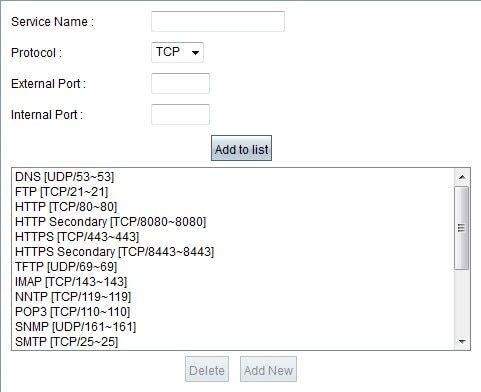
Stap 2. Voer een servicenaam in het veld Servicenaam in.
Stap 3. Kies het juiste protocoltype in de vervolgkeuzelijst Protocol.

De beschikbare opties zijn als volgt gedefinieerd:
· TCP (Transmission Control Protocol) — transportlaagprotocol dat wordt gebruikt door toepassingen die een gegarandeerde levering vereisen.
· UDP (User Datagram Protocol) — Gebruikt datagramsockets om host-to-host communicatie tot stand te brengen.
Stap 4. Voer in het veld Externe poort de externe poort in.
Opmerking: als de service die is gemaakt een standaard poortnummer heeft, moet dat nummer als extern poortnummer worden gebruikt.
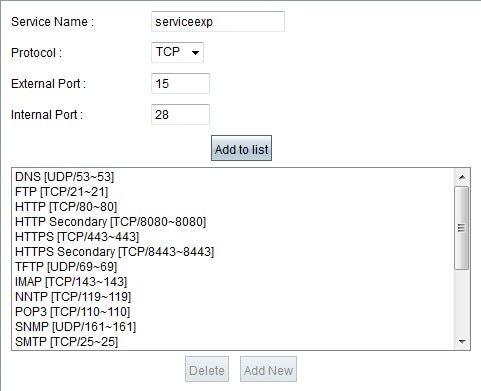
Stap 5. Voer in het veld Interne poort de interne poort in.
Opmerking: het externe poortnummer kan worden gebruikt. Voor een hogere beveiliging kan echter ook een ander poortnummer worden gebruikt.
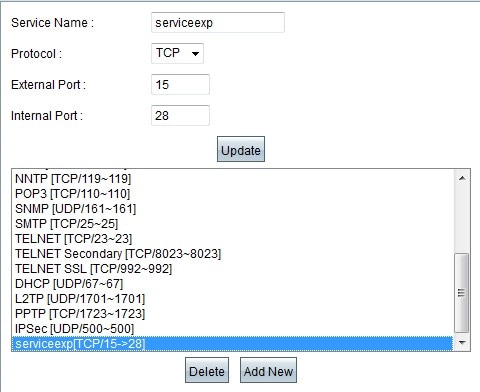
Stap 6. Klik op Toevoegen aan lijst. De service wordt weergegeven in het veld Service.
Stap 7. (Optioneel) Als u een service wilt verwijderen, kiest u de service die u uit de lijst wilt verwijderen en klikt u op Verwijderen.
Stap 8. (Optioneel) Als u een service wilt bewerken, kiest u de service die u wilt bijwerken uit de lijst, bewerkt u de benodigde informatie en klikt u op Bijwerken.
Stap 9. Klik op OK. Hierdoor wordt het venster gesloten en keert u terug naar de UPnP-pagina.
Revisiegeschiedenis
| Revisie | Publicatiedatum | Opmerkingen |
|---|---|---|
1.0 |
10-Dec-2018 |
Eerste vrijgave |
 Feedback
Feedback